آموزش حذف ویروس لپ تاپ بدون آنتی ویروس
آموزش حذف ویروس از لپتاپ و کامپیوتر بدون استفاده از آنتیویروس
در حال حاضر، ویروسها و نرمافزارهای مخرب به یکی از بزرگترین تهدیدات برای امنیت رایانهها تبدیل شدهاند. برخی از کاربران ممکن است به دلایل مختلفی مانند عدم دسترسی به اینترنت یا عدم توانایی مالی، نتوانند از یک آنتیویروس معتبر برای حفاظت از سیستم خود استفاده کنند. در این مقاله، روشهایی برای حذف ویروسها از لپتاپ و ویروس کشی لپ تاپ بدون استفاده از آنتیویروس را معرفی میکنیم.پاک کردن آنتی ویروس eset به روش زیر انجام می شود.
تجزیه و تحلیل علائم ویروس
اولین قدم برای حذف ویروس از سیستم، تشخیص و تجزیه و تحلیل علائم حاضر است. برخی از علائم مشترک وجود ویروس در سیستم شامل عملکرد ضعیف، اجرای غیرمعمول برنامهها، صفحههای وب مشکوک یا پنجرههای باز، ایجاد فایلهای نامعلوم و حجم زیاد، و افزایش ترافیک شبکه میباشد. با تجزیه و تحلیل این علائم، میتوانید به ویروس مشکوک پی ببرید.

قفل کردن و عیبیابی سیستم
با توجه به علائم مشخص شده در قدم قبل، ابتدا باید سیستم خود را از اینترنت قطع کنیدو در این حالت نمیتوانید از بازی های مخفی گوگل استفاده کنید. سپس از طریق بخش مدیریت وظایف و پردازهها (Task Manager)، فرآیندهای مشکوک و نامشخص را متوقف کنید. همچنین، ممکن است بخواهید از طریق برنامههای عیبیابی سیستم (System Troubleshooting Tools) مانند System Configuration (msconfig) و Registry Editor (regedit) به دنبال ردهها و کلیدهای مشکوک در رجیستری سیستم خود بگردید.
حذف فایلها و برنامههای مشکوک
پس از شناسایی فرآیندها و ردههای مشکوک، باید فایلها و برنامههای مربوطه را حذف کنید. بهتر است فایلهایی که با اطمینان مشخص است که ویروسی هستند را به سطل زباله (Recycle Bin) منتقل کنید و سپس آن را خالی کنید. در صورتی که برخی از فایلها به دلیل دسترسی محدود نتوانید حذف کنید، میتوانید از برنامههای حذف فایل قویتر مانند “Unlocker” استفاده کنید.
تمیزکاری رجیستری
رجیستری سیستم یک پایگاه داده مهم است که حاوی تنظیمات و اطلاعات مربوط به نرمافزارها و سختافزارهای مختلف سیستم میباشد. ویروسها ممکن است تغییراتی در رجیستری اعمال کرده و خطرات امنیتی را ایجاد کنند. برای تمیزکاری رجیستری، میتوانید از ابزار ویرایشگر رجیستری (Registry Editor) استفاده کنید و ردهها و کلیدهای مشکوک را پاک کنید. با این کار، اطمینان حاصل کنید که تغییرات مخربی در رجیستری انجام نشده است.
بهروزرسانی سیستم و نرمافزارها
بعد از حذف ویروسها، بسیار مهم است که سیستم خود را بهروزرسانی کنید. این شامل بهروزرسانی سیستمعامل، نرمافزارها، و برنامههای امنیتی مانند فایروال میشود. بهروزرسانیها به شم
کاربران کمک میکنند تا آخرین بهروزرسانیهای امنیتی را دریافت کرده و از آسیبپذیریهای احتمالی جلوگیری کنند.
تهیه یک راهنمای استفاده از آنتیویروس آنلاین
اگر همچنان قادر به حذف کامل ویروسها نیستید و امکان استفاده از یک آنتیویروس معتبر وجود ندارد، بهتر است از منابع آنلاین استفاده کنید. نحوه ویروس کشی لپ تاپ لنوو می تواند در این زمینه به شما کمک شایانی کند. بسیاری از شرکتهای آنتیویروس راهنماییهایی برای حذف ویروسها در وبسایتهای خود در اختیار کاربران قرار میدهند. با مطالعه و دنبال کردن این راهنماها، میتوانید روشهای جدید و کارآمدتری را برای حذف ویروسها بدون استفاده از آنتیویروس کلاسیک و بهترین آنتی ویروس ها را یاد بگیرید.
اگرچه استفاده از یک آنتیویروس معتبر توصیه میشود و بهترین راه برای حفاظت از سیستم در برابر ویروسها است، اما در صورتی که امکان استفاده از آنتیویروس وجود نداشته باشد، روشهای فوق میتواند به شما در حذف ویروسها از لپتاپ و کامپیوتر کمک کند. در هر صورت، توجه به امنیت سیستم و انجام بهروزرسانیهای منظم و ضروری از اهمیت بالایی برخوردار است.
آموزش اسکن ویروس در ویندوز ۱۰
- استفاده از Windows Security
- استفاده از نرم افزارهای آنتی ویروس معتبر
- پیگیری اسکن های منظم
چگونه انتی ویروس را غیرفعال کنیم
توصیه می شود که انتی ویروس همواره فعال باشد تا سیستم شما از تهدیدهای امنیتی محافظت شود. غیرفعال کردن انتی ویروس می تواند منجر به آسیب پذیری سیستم شما در برابر ویروس ها و نرم افزارهای مخرب شود. در صورتی که نیاز به غیرفعال کردن انتی ویروس برای یک مدت زمانی خاص دارید (مانند نصب یک برنامه خاص یا اجرای یک عملیات خاص)، بهتر است پس از انجام فعالیت مورد نظر، آن را دوباره فعال کنید. در غیر این صورت، ممکن است سیستم شما به خطر بیفتد.برای غیرفعال کردن انتی ویروس به طور کلی، شما می توانید از تنظیمات انتی ویروس خود یا از طریق سرویس های مرتبط با سیستم عامل استفاده کنید. به دلیل اختلاف میان انواع انتی ویروس و سیستم عامل ها، روش ها متفاوت می شوند. در ادامه، چند نمونه از روش های ممکن برای غیرفعال کردن انتی ویروس در ویندوز ذکر شده است:
- به تنظیمات ویندوز بروید و سپس به “Update & Security” (به روزرسانی و امنیت) بروید.
- در بخش “Windows Security” (امنیت ویندوز)، بر روی “Virus & threat protection” (حفاظت در برابر ویروس و تهدیدات) کلیک کنید.
- در پنجره باز شده، بر روی “Manage settings” (مدیریت تنظیمات) کلیک کنید.سپس می توانید قسمت “Real-time protection” (حفاظت زمان واقعی) را غیرفعال کنید.
آنتی ویروس قوی برای لپ تاپ یکی از مهم ترین موضوعاتی می باشد که تمامی افراد باید نسبت به آن توجه داشته باشند.

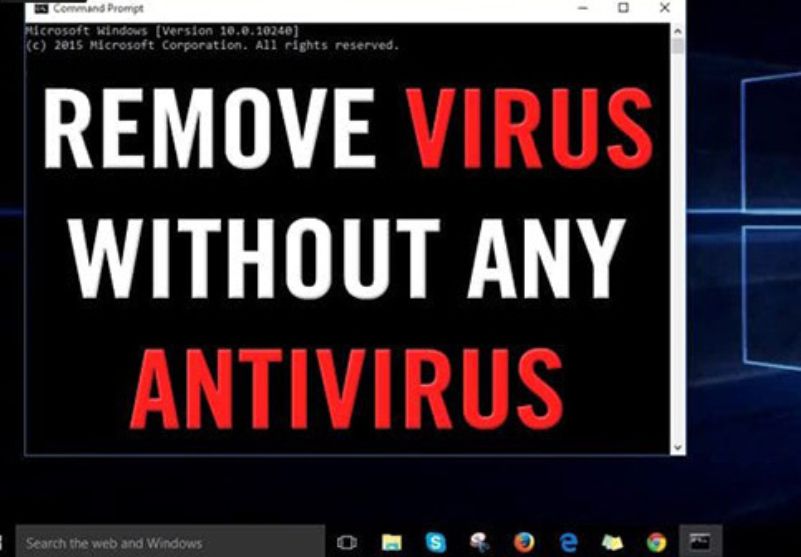

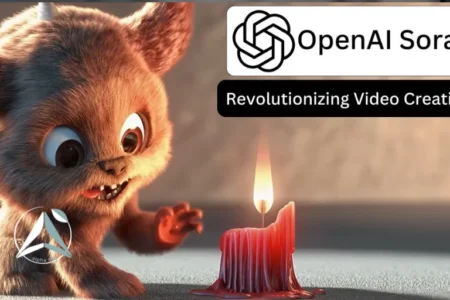


ارسال دیدگاه
مجموع دیدگاهها : 0در انتظار بررسی : 0انتشار یافته : 0